URLをクリップボードにコピーしました
FAQ_URL:https://www.pa-solution.net/daj/bs/faq/Detail.aspx?id=5622
| |
最終更新日 2021/07/09 |
FAQ_ID:5622 |
 Business
Business >
FinalCode >
FinalCode6 / FinalCode@Cloud >
機能・操作方法について

|
「FinalCode」暗号化したユーザーを確認する方法を教えてください
|

|
<暗号化ファイルが手元にあり、対象ファイルの管理権限を持つ場合>
-
ファイルをダブルクリックして確認画面を表示します。
-
「権限変更」ボタンをクリックします。
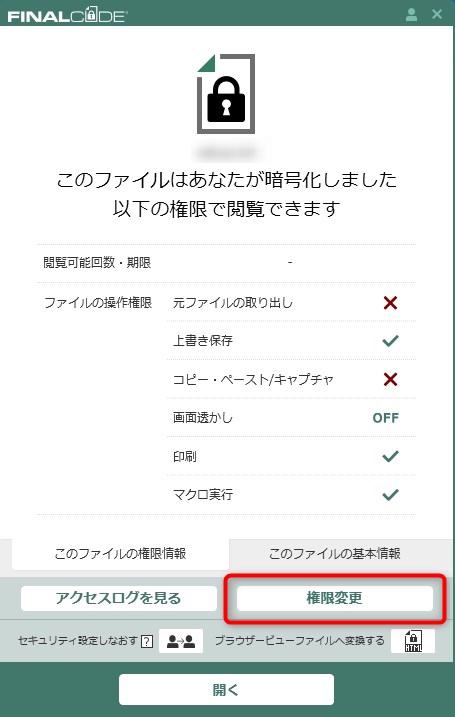
-
「ファイル/フォルダーの詳細」画面で「所有者」欄(画像の赤枠部分)を確認します。
こちらが暗号化したユーザーになります。
※管理画面で所有者を変更していた場合は、暗号化したユーザーではない場合があります。
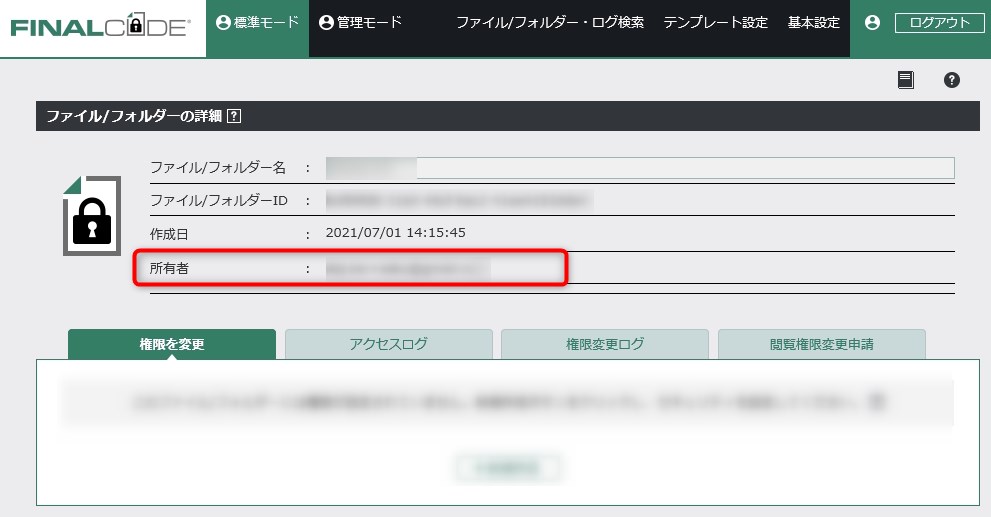
<暗号化ファイルが手元にない場合で、対象ファイルの管理権限を持つ場合>
-
管理画面を開きます。
-
「管理モード」をクリックします。
-
「ファイル/フォルダー・ログ検索」をクリックします。
-
「ファイル/フォルダー検索」をクリックします。
-
「作成日」で対象ファイルが作成された期間を指定します。
※不明な場合は広範囲の期間を指定します。
-
「ファイル/フォルダー名」にファイル名を入力して「検索」をクリックします。
-
検索結果の「所有者のメールアドレス」欄(画像の赤枠部分)が暗号化したユーザーになります。
※管理画面で所有者を変更していた場合は、暗号化したユーザーではない場合があります。
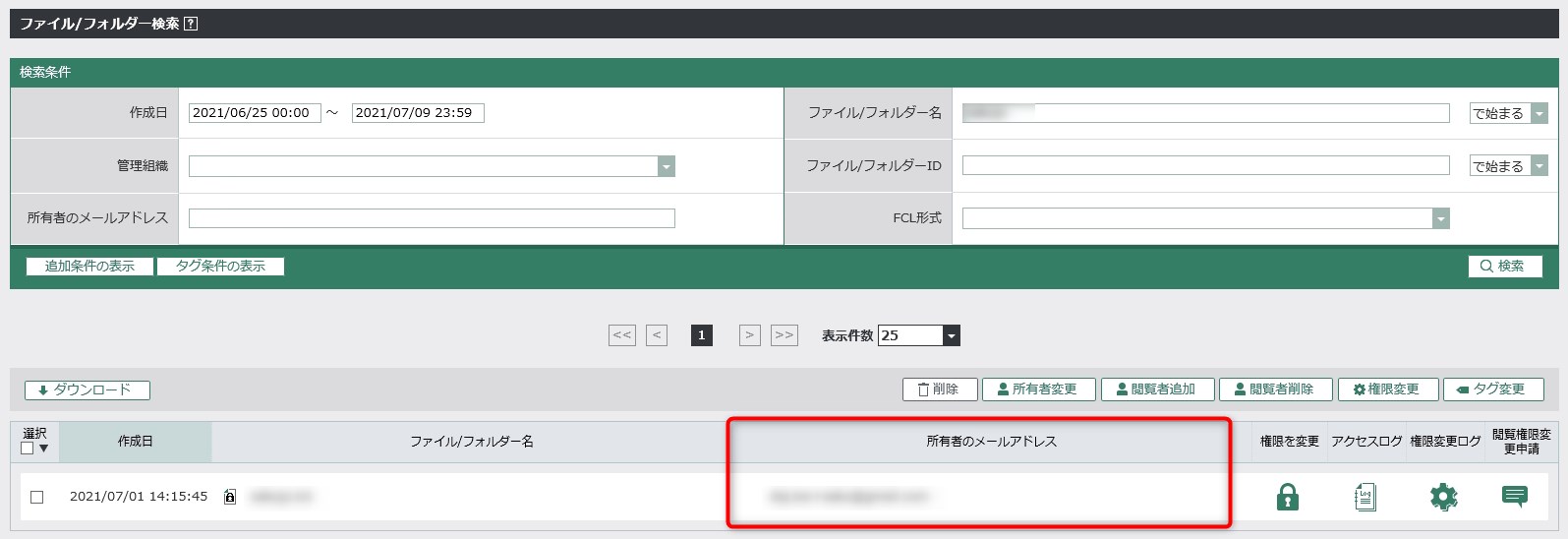
|

